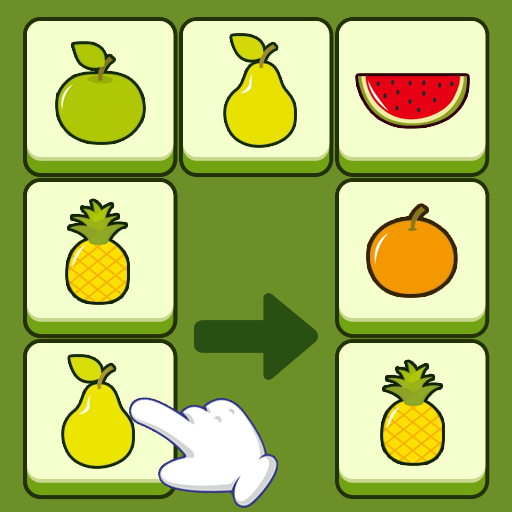win7系统共享访问错误0x80004005的解决办法
更新: 2018-01-29
小编: fuyuan
在win7旗舰版系统里,有些用户会遇到共享访问出错的问题,如果电脑没有正确注册某些动态链接库文件,或者计算机和Internet之间存在不允许的HTTPS连接的防火墙,电脑系统就可能会出现0x80004005错误代码,遇到这样的错误该怎么解决呢?下面系统族小编就教教大家win7系统共享访问错误0x80004005的解决办法,如下:
相关阅读:Win7系统internet连接共享启用null错误的解决方法
1.使用组合快捷键win键+r键打开运行窗口。如下图所示
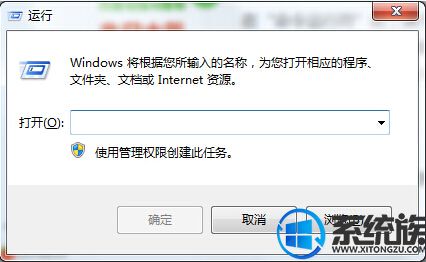
2.在运行窗口中输入“regsvr32 Softpub.dll”回车确认进入下一步操作。如下图所示
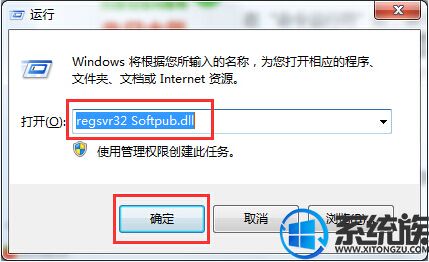
3.重新打开运行窗口,在运行窗口中输入“regsvr32 Wintrust.dll”回车确认进入下一步操作。如下图所示

4.再次打开运行窗口,在运行窗口中输入“regsvr32 Initpki.dll”回车确认,点击确定完成操作。如下图所示
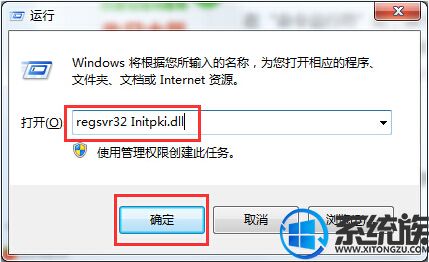
通过以上步骤就是win7系统共享访问错误0x80004005的解决办法了,如果大家有更多系统的故障问题,欢迎咨询访问系统族官网,这里有各种系统故障的解决方法,供大家学习参考。
.png)